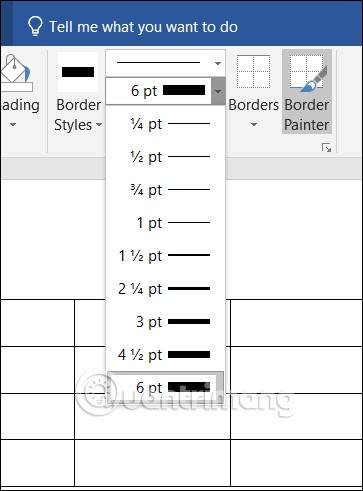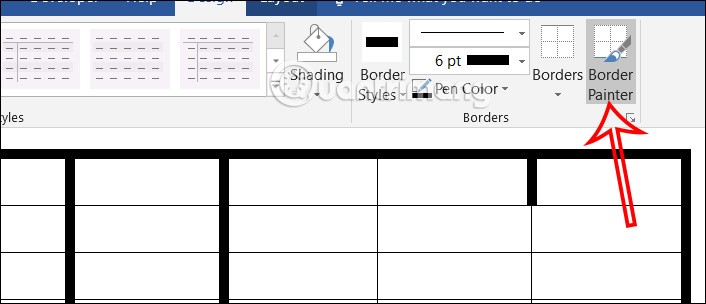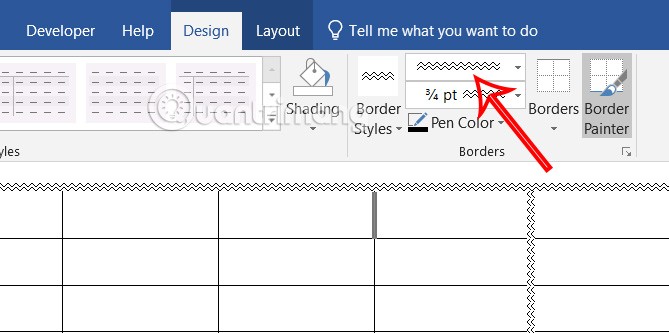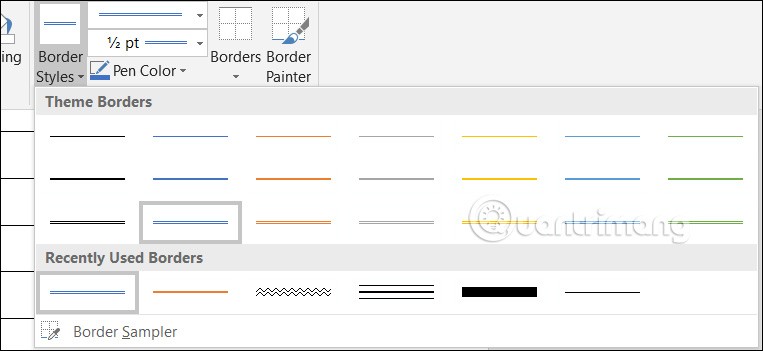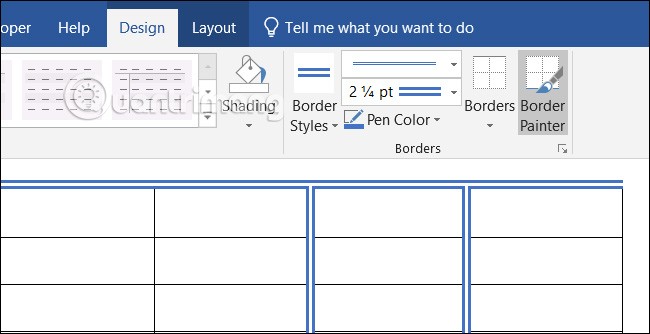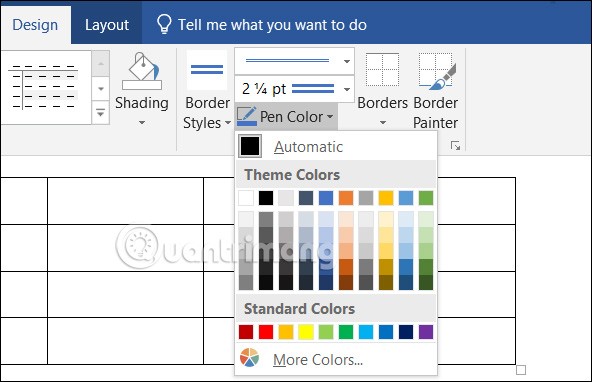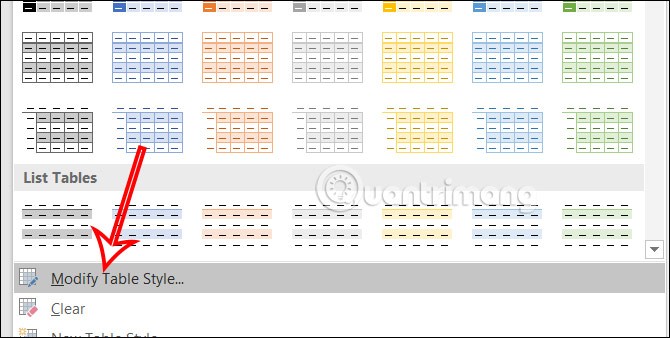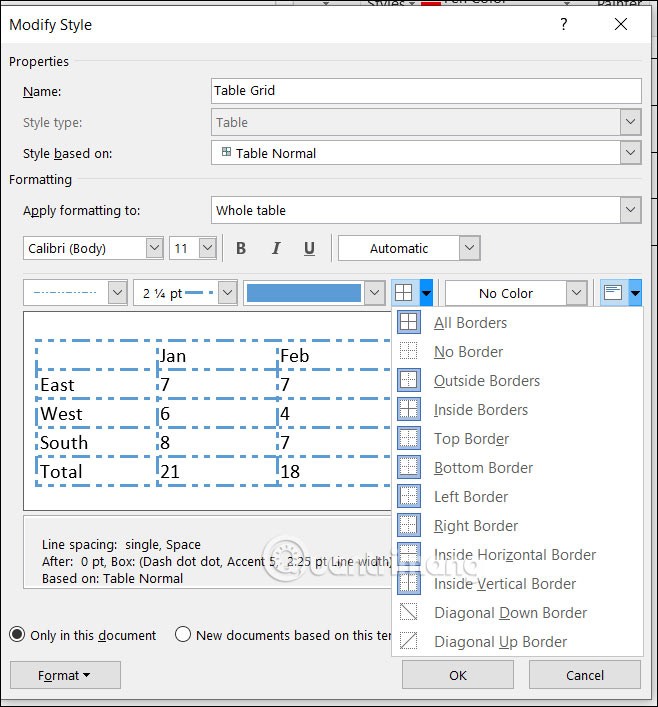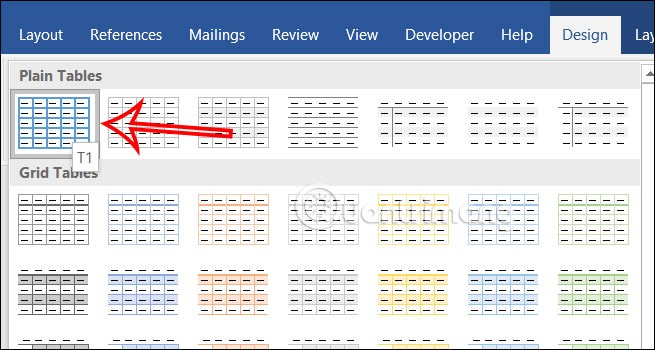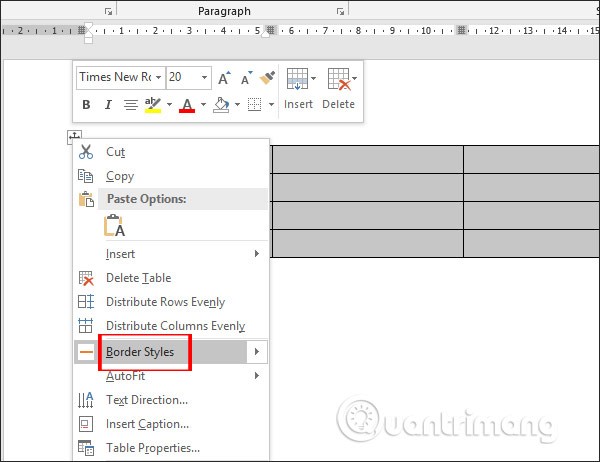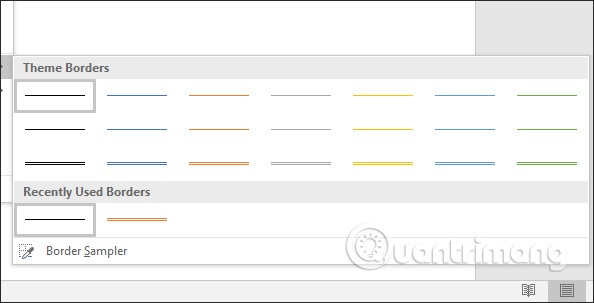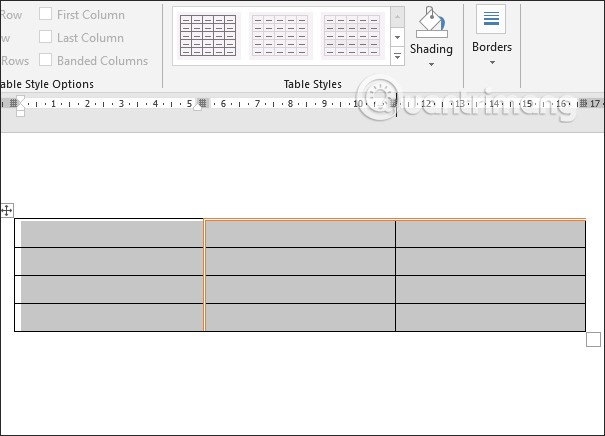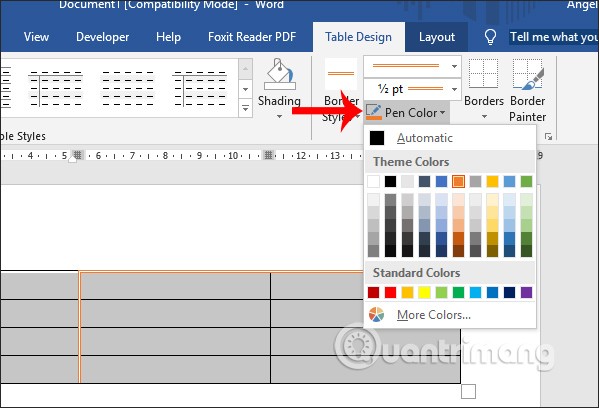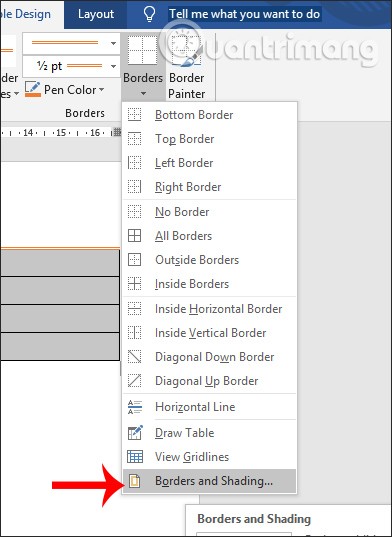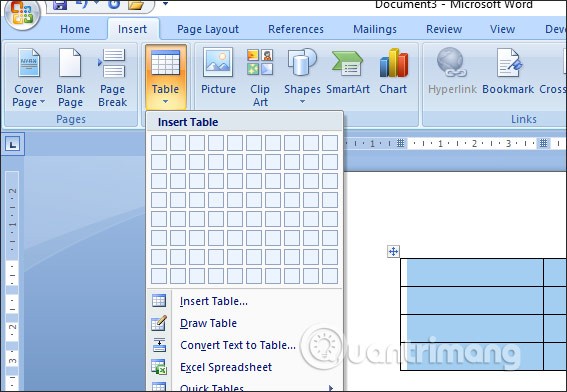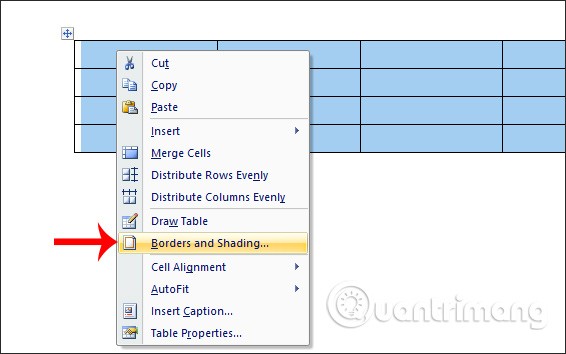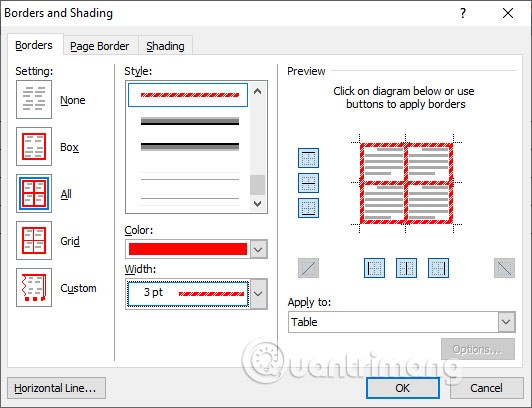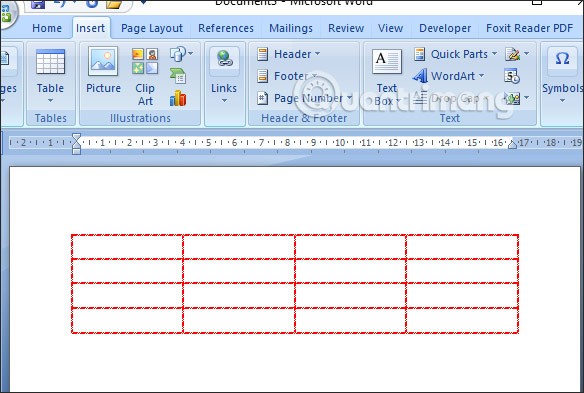După crearea unui tabel în Word , adăugarea unui chenar de tabel în Word face ca tabelul să fie mai ușor de văzut și atrage atenția spectatorului. Există multe tipuri diferite de chenaruri de tabel pe care le putem alege pentru tabelele noastre, similare cu chenarul paginii de copertă din Word sau cu chenarul din jurul documentelor Word . Iată modalități de a crea margini de tabel în Word.
Cuprins
Instrucțiuni pentru crearea chenarelor de tabel Word cu un creion de desen
Pasul 1:
După ce am creat un tabel în Word, facem clic pe fila Design de mai sus pentru a afișa opțiunile de formatare a tabelului. Apoi, puteți alege dimensiunea marginii tabelului în Word , cu multe dimensiuni diferite de tabel, așa cum se arată mai jos.
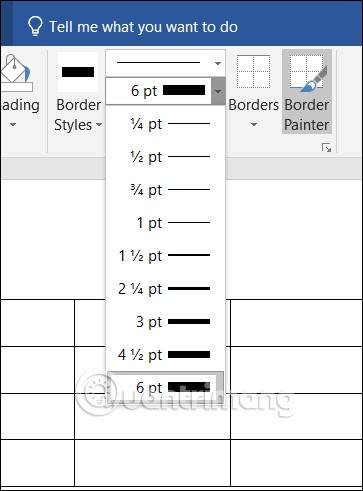
Dacă alegeți o dimensiune pentru chenarul tabelului, aceasta va fi aplicată stiloului simplu de desenat pentru chenarul tabelului Word . Faceți clic pe Border Painter pentru a desena marginea tabelului Word.
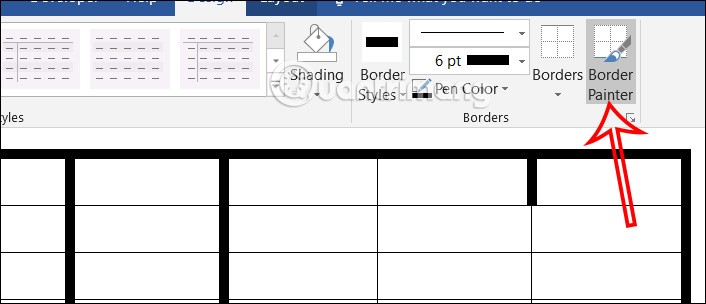
Pasul 2:
Dacă doriți să creați un stil simplu de chenar pentru tabel, faceți clic pe diagrama cu linii și selectați un stil nou pentru chenarul tabelului Word .

Pasul 3:
Apoi folosiți și creionul pentru a desena chenarul tabelului în Word. Vom desena fiecare chenar în jurul tablei pentru a crea un chenar, așa cum se arată mai jos.
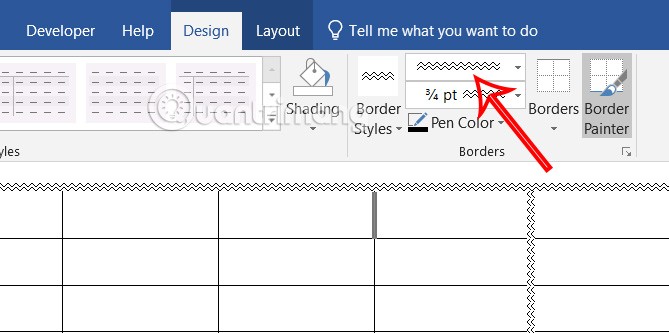
Pasul 4:
În plus, când faceți clic pe Stiluri de chenar, veți vedea o serie de stiluri de chenar de tabel din care puteți alege.
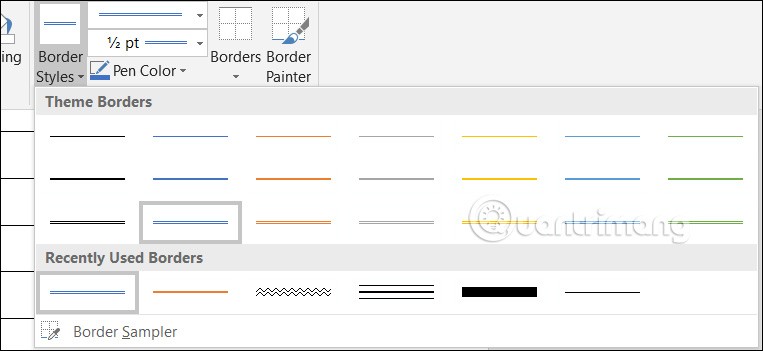
Apoi, utilizați și creionul pentru a crea chenare de tabel în Word.
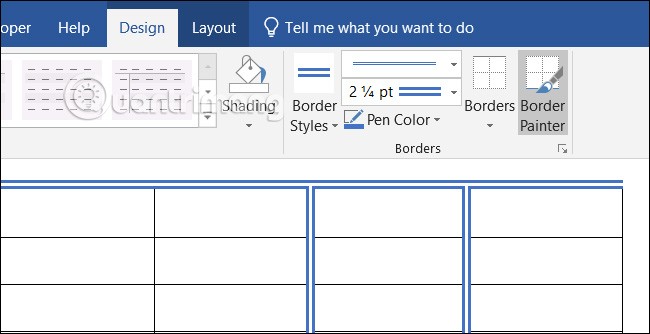
Pasul 5:
Pentru a schimba culoarea stiloului, faceți clic pe Culoare stilou și selectați culoarea pe care doriți să o utilizați.
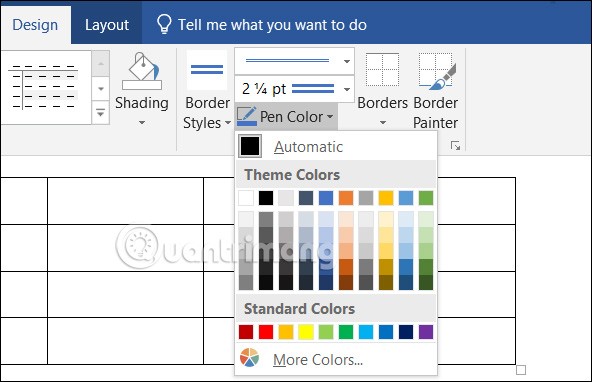
Cum să creați chenarele tabelului Word folosind Stiluri de tabel
Pasul 1:
De asemenea, în fila Design, faceți clic pe pictograma săgeată și selectați Modificare stil tabel ...
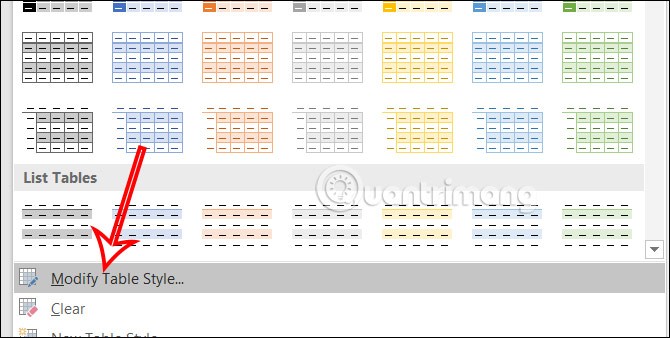
Pasul 2:
Acum afișați interfața pentru a personaliza chenarul tabelului . Alegem stilul, culoarea și dimensiunea chenarului tabelului de utilizat. Fiecare opțiune este afișată mai jos pentru a le previzualiza. Faceți clic pe OK pentru a aplica acel stil de margine a tabelului în Word.
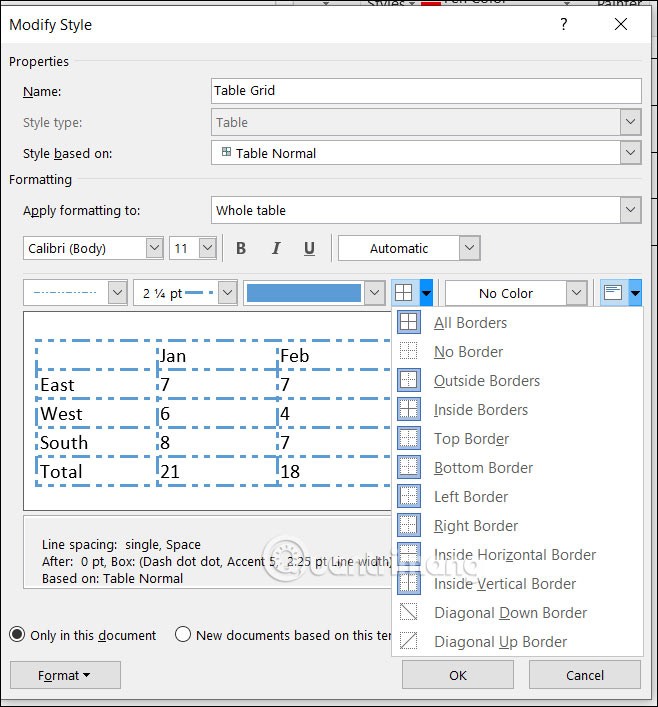
Pasul 3:
După ce creați un nou stil de chenar de tabel, acesta va apărea în lista Stiluri de tabel, astfel încât să poată fi utilizat pentru data viitoare când creați chenaruri de tabel în Word.
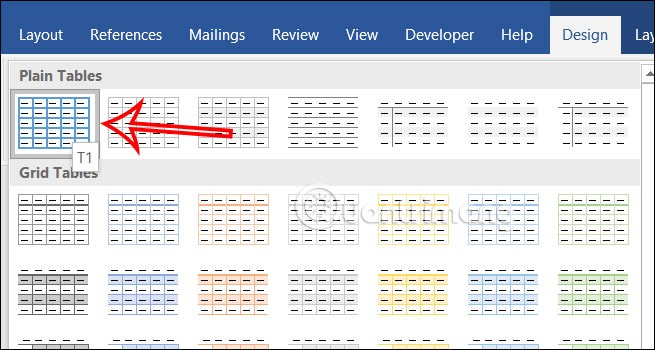
Creați chenarul tabelului Word folosind meniul cu clic dreapta
Pasul 1:
De asemenea, desenăm un tabel pe Word făcând clic pe Inserare. Apoi evidențiați întregul tabel și faceți clic dreapta. În această listă va fi opțiunea Stiluri de chenar .
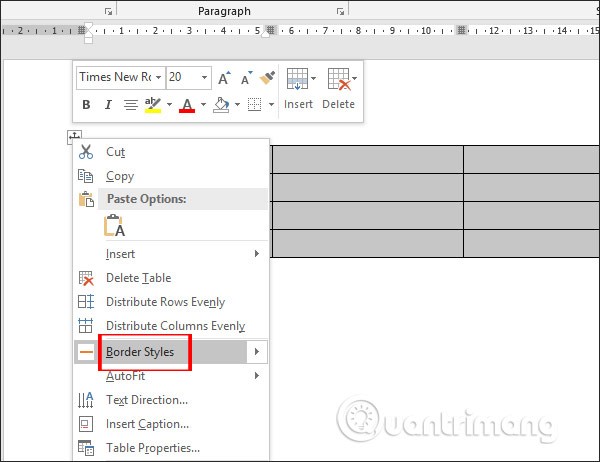
Pasul 2:
Acest lucru va afișa stiluri simple de margine a tabelului.
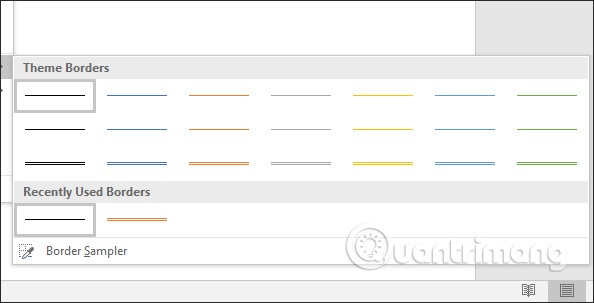
După alegerea stilului de chenar, îl vom desena pe masă . Trebuie doar să mutați mouse-ul de-a lungul liniilor orizontale sau verticale ale tabelului pentru a desena un chenar.
Chenarul tabelului se va schimba imediat în stilul prezentat mai jos.
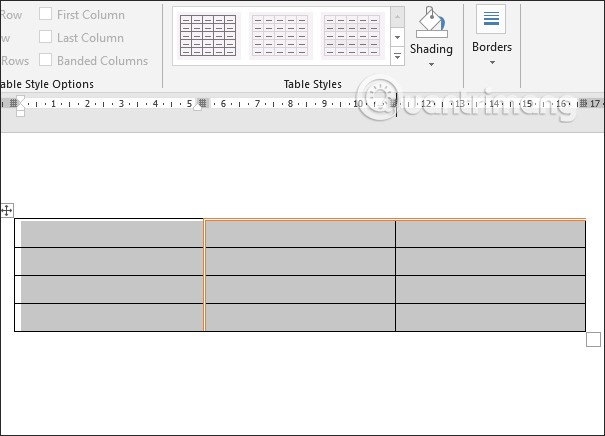
În cazul în care doriți să schimbați la o altă culoare , faceți clic pe Culoare stilou și alegeți o culoare pentru chenarul tabelului.
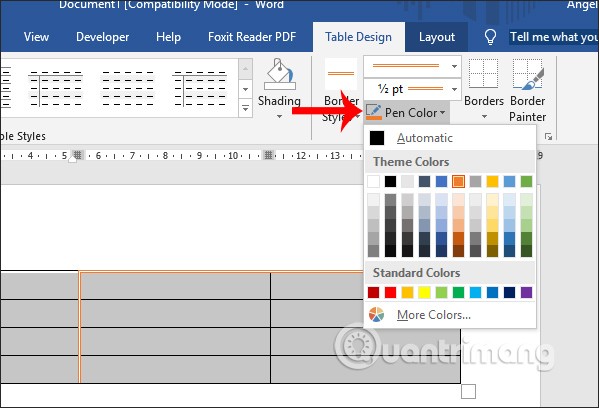
Pasul 3:
Pentru a afișa interfața de editare a marginilor tabelului ca în Word 2007, facem clic pe Borduri și ne uităm în jos în listă pentru a vedea opțiunea Borduri și umbrire...
Apoi, de asemenea, continuați să selectați chenarul pentru tabel ca în Word 2007.
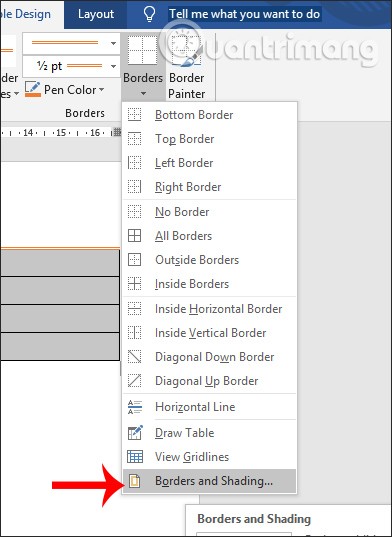
Cum să desenați chenarele tabelului în Word 2007 și mai jos
Pasul 1:
Creăm un tabel în Word ca de obicei, apoi introducem date în tabel.
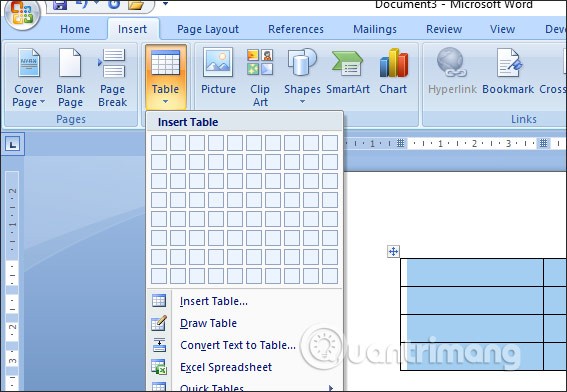
Pasul 2:
După crearea tabelului, evidențiem întregul tabel, facem clic dreapta pe tabel și selectăm Borders and Shading în lista afișată.
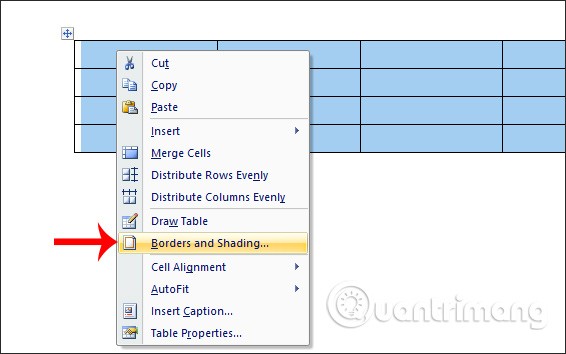
Pasul 3:
Afișează o interfață pentru utilizator pentru a selecta stilul de chenar pentru tabel. Aici utilizatorii au mai multe moduri de a alege chenarele pentru tabel.
Dacă doriți să modificați chenarul pentru toate liniile din tabel, inclusiv liniile dintre celule și chenarele din jurul tabelului, în secțiunea Setări, faceți clic pe Toate .
Apoi, selectați stilul de linie pe care doriți să îl utilizați la Stil , cu linii întrerupte, linii duble, linii triple... Selectați culoarea pentru linie la Culoare . Putem previzualiza modul în care va apărea chenarul tabelului în secțiunea Previzualizare. Faceți clic pe OK pentru a aplica noul stil de chenar.
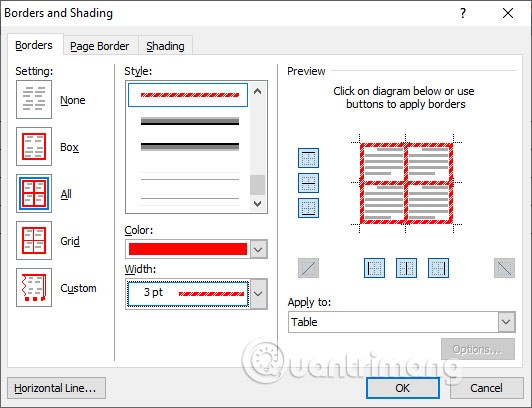
Ca rezultat, vom avea un tabel Word cu un stil de chenar, așa cum se arată mai jos.
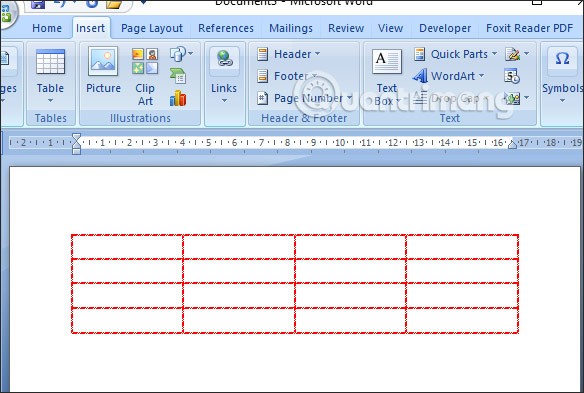
În cazul în care doriți doar să stilați chenarul din jurul tabelului , dar liniile din celule rămân aceleași, atunci selectăm elementul Grid . Continuați să alegeți un stil și o culoare pentru chenar. Faceți clic pe OK pentru a aplica.

Rezultatul este un tabel cu margini, așa cum se arată mai jos.
Tutorial video despre crearea chenarelor tabelelor Word